Hoe Vimeo-video op Instagram te plaatsen in 2022
Wie houdt er niet van gebruiken Vimeo? Het is een geweldig videostreamingplatform met geweldige inhoud onder de mouwen. Het heeft veel alternatieven maar blijft nog steeds een van de beste videoplatforms.
Als u Vimeo dagelijks gebruikt, moet u weten dat u soms uitstekende video’s die je graag bij jezelf houdt en deel met anderen op InstagramOok.
Maar omdat je geen optie vindt om de video te downloaden of te delen, scrol je de video gewoon weg met een fronsend gezicht.
Maar het is tijd om op te vrolijken. We hebben een aantal trucs waarmee je je favoriete Vimeo-video kunt downloaden en ook Vimeo-video op Instagram kunt plaatsen.
Dus laten we zonder veel te praten eens kijken wat al deze trucs zijn.
Inhoud
- 1 Post Vimeo-video op Instagram
- 2 Video’s downloaden van video
- 2.1 1. Vimeo-video downloaden met SAVEVIDEO.ME.
- 2.2 2. Vimeo-video’s downloaden met Wondershare UniConverter
- 2.3 3. Vimeo-video’s downloaden met VideoProc
- 2.4 4. Vimeo-video’s downloaden iTube HD Video Downloader
- 2.5 5. Vimeo-video’s downloaden van hun officiële site
- 2.6 De gedownloade Vimeo-video op Instagram plaatsen
- 3 Post Vimeo-video op Instagram
Post Vimeo-video op Instagram
Er zijn twee delen om deze taak te realiseren. De eerste is om de gewenste Vimeo-video’s te downloaden en ze vervolgens op Instagram te plaatsen. Dus eerst zullen we vermelden 5 manieren waarop u Vimeo-video kunt downloaden en dan delen we eindelijk hoe je dat kunt post die gedownloade video’s op Instagram.
Disclaimer: De tutorial is alleen voor informatieve en persoonlijke doeleinden. Wij bij AMediaClub niet aanbevelen anderen gebruiken auteursrechtelijk beschermd inhoud voor commerciële doeleinden.
Video’s downloaden van video
We hebben je voorzien van: gratis net zoals betaalde methoden om Vimeo-video’s te downloaden. Maar de betaalde methoden, namelijk VideoProc en UniConverter, bieden ook enkele extra voordelen. Alsof je video’s kunt downloaden in hoge kwaliteit en bewerk de video met meerdere bewerkingstools van de software voordat je ze op Instagram plaatst.
1. Vimeo-video downloaden met SAVEVIDEO.ME.
SAVEVIMEO.ME is een online converter waarmee je eenvoudig je favoriete Vimeo-video’s lokaal kunt downloaden. En omdat het een online converter is, kan het ook worden gebruikt om video’s rechtstreeks naar de mobiele telefoons te downloaden.
1. Ga naar officiële Vimeo-website, zoek de video die u wilt opslaan en kopieer de link van de video.

2. Ga nu naar SAVEVIDEO.ME, plak de gekopieerde link in het gegeven tekstvak en klik op Download optie.

3. Je krijgt meerdere downloadopties op basis van de kwaliteit van de video. Klik op Optie voor het downloaden van videobestanden voor het bestand dat u wilt downloaden.
4. Daarna wordt de video geopend op een nieuwe webpagina. Klik op de drie-punts pictogram gegeven rechtsonder in de video.

5. Als u op het pictogram met de drie stippen klikt, wordt een Downloaden optie verschijnt, klikt u erop om de video te downloaden.

Wondershare UniConverter kan worden gebruikt om video’s te bewerken en om je favoriete Vimeo-video’s te downloaden, zodat je ze op Instagram kunt plaatsen. Laten we de methode in detail leren.
1. Download Wondershare UniConverter van de officiële site van Wondershare.
2. Eenmaal gedownload, Start Wondershare Uniconverter op uw pc/laptop.
3. Ga vanaf de startpagina van Wondershare UniConverter naar de Downloader optie aan de linkerkant gegeven.

4. In het gedeelte Downloader, Klik op de doos in het midden met de tekst ‘Ondersteuning voor het downloaden van video’s van meer dan 10,000 video- en audiosites.‘

4. Nu open het Vimeo-website op uw pc en open de video die u van Vimeo naar Instagram wilt posten. Dan kopiëren de link in de adresbalk.

5. Kom nu terug naar Wondershare UniConverter en pasta de link in het gegeven linkvak. Klik op de Downloaden optie daarna.

6. Daarna verschijnt er een pop-up waarin staat dat je slechts 5 bestanden kunt downloaden met de gratis proefversie van Wondershare UniConverter. Tik op Proef doorgaan om uw recente gratis conversie voort te zetten. Als u geen gratis proefversie gebruikt, wordt de pop-up niet weergegeven.

7. Direct nadat u op de optie Proef doorgaan hebt getikt, wordt uw gewenste Vimeo-video begin met downloaden.
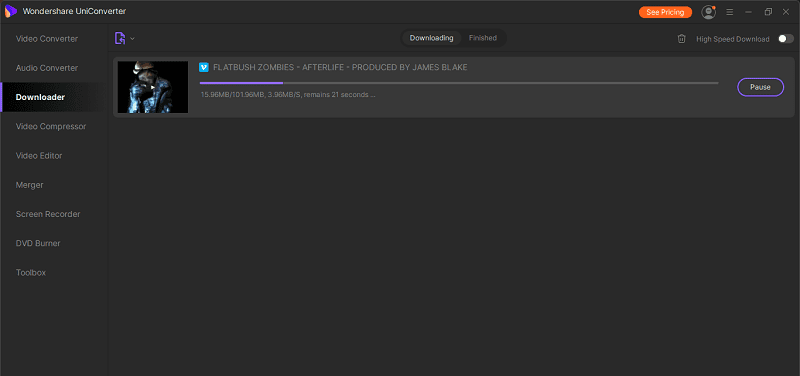
Nadat uw downloadlimiet in de proefversie is verbruikt, kunt u: koop Wondershare UniConverter onbeperkt video’s downloaden.
3. Vimeo-video’s downloaden met VideoProc
Na het bespreken van de methode om de Vimeo-video te downloaden met Wondershare UniConverter, is hier een andere methode die u graag zou willen weten. Deze methode maakt gebruik van een andere video-omzetter die bij de naam hoort VideoProc. Laten we zien hoe VideoProc kan worden gebruikt om ons doel te bereiken.
1. Downloaden Digiarty VideoProc van hun officiële website en installeer het. Eenmaal geïnstalleerd, lancering de software op uw pc.

2. Op de startpagina van VideoProc-software ziet u vier verschillende opties. Selecteer de Downloader optie om de gewenste Vimeo te downloaden.

3. Selecteer op de volgende pagina die wordt geopend de toevoegen optie uit de lijst met verschillende beschikbare opties.

4. Ga nu naar de Vimeo-website en kopiëren de link van de gewenste video met dezelfde stappen die u eerder hebt gebruikt.
5. pasta de gekopieerde video-URL in het gegeven koppelingsvak en klik op Analyseer knop.

6. Uw gewenste Vimeo-video verschijnt op het scherm. U kunt kiezen uit verschillende downloadopties op basis van de kwaliteit en klik op Geselecteerde video’s downloaden om te beginnen met het downloaden van de video.

7. Tik ten slotte op de Pictogram downloaden gegeven op de video om te beginnen met het downloaden van uw Vimeo-video.

Nu je deze stappen hebt gevolgd, zal je gewenste Vimeo-video zeker worden gedownload. Net als video’s van Vimeo, kan deze converter je ook helpen YouTube-video’s offline te downloaden, zodat je dat kunt YouTube-video’s op Instagram plaatsen.
Als je een meer gedetailleerde beoordeling van Videoproc nodig hebt, bekijk het dan hier.
4. Vimeo-video’s downloaden iTube HD Video Downloader
iTube HD-videodownloader is een geweldige video-downloader die erg populair is. Het kan video’s van veel sites downloaden inclusief Vimeo.
Lees hoe je dat doet in onze iTube Downloader-recensie.
5. Vimeo-video’s downloaden van hun officiële site
Sommige mensen houden er niet van om extra software op hun pc/laptop te installeren. Of hun apparaat ondersteunt geen zware converters en video-editors. Voor de geselecteerde, hier is een methode om de Vimeo-video te downloaden zonder software te gebruiken.
1. Open de Vimeo-website op uw computer met elke browser.
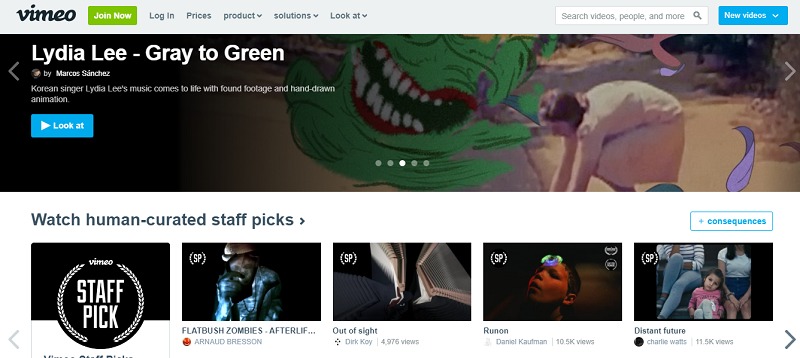
2. Open de video die je graag op Instagram zou willen plaatsen.
3. Aan de rechterkant van de video zie je verschillende opties. Klik op de Pictogram downloaden onderaan gegeven.

Opmerking:: Je zult de downloadoptie niet vinden als de maker van de video deze aan het einde heeft uitgeschakeld. Plus, we raden aan om met deze methode te gaan net als bij de bovenstaande drie methoden kun je elke Vimeo-video downloaden, ongeacht of de maker je toestaat de video te downloaden of niet. Dus als je een Vimeo-video op Instagram plaatst die je niet mag downloaden van de maker, je hebt misschien te maken met auteursrechtelijke problemen te verwijzen in de toekomst.
4. Klikken op de Downloaden icon biedt u verschillende downloadopties op basis van de kwaliteit van de gewenste video. Selecteer degene op basis van uw behoefte en uw Vimeo-video wordt gedownload.
Nu u uw Vimeo-video op uw pc hebt gedownload, hoeft u deze vervolgens op Instagram te plaatsen. Hiervoor moet je het je smartphone overzetten.
De gedownloade Vimeo-video op Instagram plaatsen
Alle drie de methoden hebben je geleerd hoe je de Vimeo-video kunt downloaden. Zodra de video is gedownload en naar uw smartphone is overgebracht, het is tijd om het op Instagram te plaatsen.
1. Lanceer de Instagram-app op uw smartphone door deze in de app-lade van uw telefoon te zoeken.

2. Tik op de startpagina van Instagram op de + pictogram gegeven in het midden onderaan.

3. Selecteer de video die u daarna van Vimeo hebt gedownload.

4. Tik op de Volgende optie beschikbaar in de rechterbovenhoek van het scherm.
5. Vervolgens moet je selecteren of je je video wilt delen als korte video of lange video. Deze optie verschijnt alleen als je video langer dan een minuut duurt. Tik op om de volledige video te posten Lange video en als je maar één minuut wilt posten, tik je op Korte video. Tik op voortzetten na het maken van uw keuze.

6. Op de volgende pagina kun je je video een beetje bewerken door filters te selecteren, bij te snijden en de voorkant ervan te selecteren. Tik op Volgende daarna.

7. Voeg desgewenst een bijschrift en locatie toe aan je bericht en tik ten slotte op Delen om je Vimeo-video op Instagram te plaatsen.

Hiermee is het je eindelijk gelukt om de gewenste Vimeo video te delen op Instagram.
Post Vimeo-video op Instagram
Er zijn duizenden geweldige makers op Vimeo die geweldige inhoud maken met hun geweldige vaardigheden en geweldige videobewerkingssoftware. Het is dus heel normaal als je een verbluffende video vindt waarvan je wilt dat anderen die op Instagram met je zijn verbonden, ook kijken.
We hopen dat deze converters je helpen om Vimeo-video’s lokaal op je smartphone te downloaden, zodat je altijd geweldige inhoud op Instagram kunt plaatsen.
Laatste artikels